ในฐานะผู้เชี่ยวชาญด้านไอที ฉันมักถูกถามเกี่ยวกับวิธีที่ดีที่สุดในการปกป้องคอมพิวเตอร์ของคุณจากไวรัสและมัลแวร์อื่นๆ สิ่งที่สำคัญที่สุดอย่างหนึ่งที่คุณสามารถทำได้คือการทำให้ระบบปฏิบัติการและซอฟต์แวร์ของคุณทันสมัยอยู่เสมอ น่าเสียดายที่บางครั้งสิ่งนี้อาจนำไปสู่ปัญหา ตัวอย่างเช่น สมมติว่าคุณอัปเกรดเป็น Windows 10 จาก Windows 7 หลังจากการอัปเกรด คุณพบว่าคุณไม่สามารถเข้าสู่ระบบคอมพิวเตอร์ของคุณได้เนื่องจากบัญชีผู้ดูแลระบบของคุณหายไป มีคำอธิบายที่เป็นไปได้บางประการสำหรับสิ่งนี้ อาจเป็นข้อบกพร่องในกระบวนการอัปเกรด หรืออาจเป็นได้ว่าคอมพิวเตอร์ของคุณติดมัลแวร์ก่อนที่คุณจะอัปเกรด ไม่ว่าจะด้วยวิธีใด คุณควรสร้างบัญชีผู้ดูแลระบบใหม่ จากนั้นสแกนหามัลแวร์ในคอมพิวเตอร์ของคุณ หากคุณสงสัยว่าคอมพิวเตอร์ของคุณติดมัลแวร์ก่อนที่คุณจะอัปเกรด คุณควรตรวจหาสัญญาณของการติดไวรัสด้วย เช่น การเปลี่ยนแปลงการตั้งค่าหรือไฟล์ที่ผิดปกติ หรือโปรแกรมใหม่ที่คุณไม่ได้ติดตั้ง หากคุณพบสิ่งที่น่าสงสัย คุณควรเรียกใช้การสแกนมัลแวร์เพื่อลบการติดไวรัส
ผู้ใช้คอมพิวเตอร์บางคนรายงานว่า หลังจาก อัพเดทเต็มระบบ สังเกตว่าพวกเขาสูญเสียสิทธิ์ของผู้ดูแลระบบหรือ บัญชีผู้ดูแลระบบหายไป บนพีซีที่ใช้ Windows 11 หรือ Windows 10 ของคุณ หากคุณประสบปัญหาคล้ายๆ กัน โพสต์นี้มีขึ้นเพื่อช่วยให้คุณได้รับคำแนะนำที่คุณสามารถลองแก้ไขปัญหาบนอุปกรณ์ของคุณได้

บัญชีผู้ดูแลระบบหายไปหลังจากการอัพเดต Windows
ถ้า หลังจากอัพเดท Windows 11/10 PC เป็นเวอร์ชันล่าสุด/สร้างและ บัญชีผู้ดูแลระบบหายไป คุณสามารถลองใช้วิธีแก้ปัญหาที่เราแนะนำด้านล่างโดยไม่เรียงลำดับ และดูว่าอะไรช่วยคุณแก้ปัญหานี้ในระบบของคุณได้
- รีสตาร์ทเครื่องคอมพิวเตอร์ของคุณ
- เปลี่ยนบัญชีมาตรฐานเป็นบัญชีผู้ดูแลระบบ
- สร้างบัญชีผู้ดูแลระบบใหม่
- ถอนการติดตั้งการอัปเดตหรือทำการคืนค่าระบบ
- รีเซ็ต Windows 11/10
มาดูคำอธิบายของกระบวนการที่เกี่ยวข้องกับโซลูชันแต่ละรายการที่ระบุไว้
การแก้ไขความเป็นส่วนตัวของ windows 10
1] รีสตาร์ทเครื่องคอมพิวเตอร์ของคุณ
ถ้า บัญชีผู้ดูแลระบบหายไป หลังจากติดตั้งการอัปเดตล่าสุดบนคอมพิวเตอร์ Windows 11/10 คุณอาจพบปัญหาในการเชื่อมต่อกับโปรไฟล์ชั่วคราว โดยเฉพาะอย่างยิ่งเมื่อคุณสังเกตเห็นว่าไฟล์และโฟลเดอร์หายไปจากเดสก์ท็อป และวอลเปเปอร์หรือพื้นหลังของเดสก์ท็อปจะถูกใช้ตามค่าเริ่มต้น
โปรไฟล์ชั่วคราวอาจปรากฏขึ้นได้จากหลายสาเหตุ แต่สิ่งที่สำคัญที่สุดคือ Windows ไม่สามารถโหลดโปรไฟล์ปกติของคุณได้ แทนที่จะล็อคคุณจากคอมพิวเตอร์โดยสิ้นเชิง มันจะเชื่อมต่อคุณกับคอมพิวเตอร์ชั่วคราว การเปลี่ยนแปลงที่ทำกับโปรไฟล์ชั่วคราวจะหายไปเมื่อคุณออกจากระบบ คล้ายกับหน้าต่างเบราว์เซอร์ที่ไม่ระบุตัวตน/InPrivate 9 จาก 10 ครั้ง การรีสตาร์ทคอมพิวเตอร์ก็เพียงพอที่จะแก้ไขปัญหาได้ เพราะอะไรก็ตามที่ขัดจังหวะกระบวนการในครั้งแรกจะไม่เกิดขึ้นอีก หากเหตุการณ์นี้เกิดขึ้นอีก คุณจะต้องสร้างบัญชีผู้ใช้ใหม่บนคอมพิวเตอร์ของคุณและถ่ายโอนข้อมูลของคุณไปยังคอมพิวเตอร์นั้น
อ่าน : อย่าลงชื่อเข้าใช้ผู้ใช้ด้วยโปรไฟล์ชั่วคราวใน Windows
2] เปลี่ยนบัญชีมาตรฐานเป็นบัญชีผู้ดูแลระบบ
ปัญหานี้อาจเกิดขึ้นได้เนื่องจากบัญชีผู้ดูแลระบบถูกปิดใช้งานบนคอมพิวเตอร์ อย่างไรก็ตาม สามารถเปิดใช้งานบัญชีที่ปิดใช้งานได้ แต่จะต่างจากการลบบัญชีที่ไม่สามารถกู้คืนได้
วิธีแก้ปัญหานี้กำหนดให้คุณต้องเปลี่ยนบัญชีเริ่มต้นเป็นบัญชีผู้ดูแลระบบ แต่เนื่องจากคุณต้องมีสิทธิ์ของผู้ดูแลระบบ คุณต้องเปิดใช้งานบัญชีผู้ดูแลระบบในตัวก่อนแล้วจึงทำการเปลี่ยนแปลงกับบัญชีนั้น อย่าลืมปิดการใช้งานผู้ดูแลระบบในตัวหลังจากงานเสร็จสิ้น
หากต้องการเปิดใช้งานบัญชีผู้ดูแลระบบที่มีมาให้ ให้ทำดังต่อไปนี้:
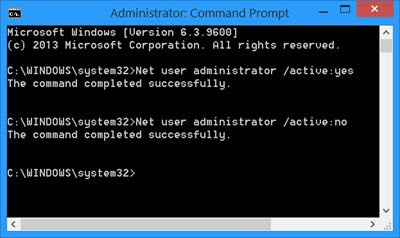
อีเมลติดอยู่ใน outbox outlook 2013
- คลิก กด Windows + R เพื่อแสดงกล่องโต้ตอบเรียกใช้
- ในกล่องโต้ตอบ เรียกใช้ พิมพ์ ทีม แล้วคลิก CTRL+SHIFT+ENTER เพื่อเปิดพรอมต์คำสั่งในโหมดผู้ดูแลระบบ/ยกระดับ
- ในหน้าต่างพรอมต์คำสั่ง ให้คัดลอกและวางคำสั่งด้านล่าง แล้วกด Enter:
- ออกจากพรอมต์ CMD หลังจากรันคำสั่ง
ตอนนี้ หากต้องการเปลี่ยนบัญชีมาตรฐานเป็นบัญชีผู้ดูแลระบบ ให้ทำดังต่อไปนี้:
- ออกจากระบบบัญชีผู้ใช้มาตรฐานปัจจุบัน
- ลงชื่อเข้าใช้บัญชีผู้ดูแลระบบในตัว
วินโดวส์ 11
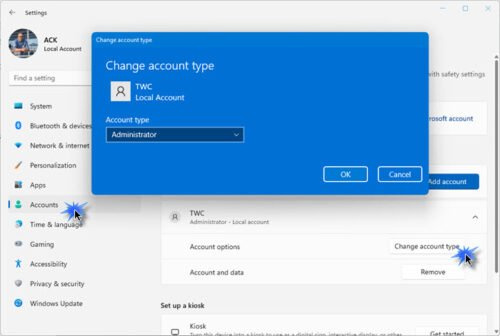
- เหยื่อ กด Windows + I เพื่อเปิดการตั้งค่า
- คลิก ผู้สอบบัญชี บนแถบนำทางด้านซ้าย
- ทางด้านขวา เลือก ครอบครัวและผู้ใช้รายอื่น .
- ตอนนี้ค้นหาบัญชีผู้ใช้แล้วคลิก
- คลิกที่ เปลี่ยนประเภทบัญชีของคุณ ปุ่มที่ปรากฏ
- ในหน้าต่างป๊อปอัป ให้เปลี่ยนประเภทบัญชีตามนั้น
- คลิก ดี .
- ออกจากแอปการตั้งค่า
วินโดวส์ 10
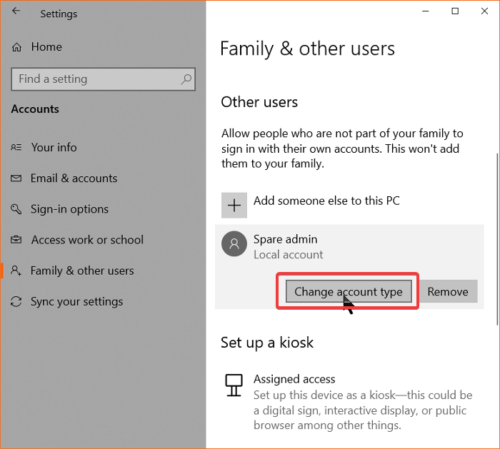
- เหยื่อ กด Windows + I เพื่อเปิดการตั้งค่า
- เลือก ผู้สอบบัญชี จากเมนู
- จากนั้นเลือก ครอบครัวและผู้ใช้รายอื่น .
- ตอนนี้ภายใต้ ครอบครัวต้า หรือ ผู้ใช้รายอื่น เมนู , ค้นหาบัญชีผู้ใช้ที่คุณต้องการเปลี่ยนแล้วคลิก
- คลิกที่ เปลี่ยนประเภทบัญชีของคุณ ปุ่ม.
- ในหน้าจอถัดไป เลือกประเภทบัญชีผู้ใช้ที่คุณต้องการจากรายการดรอปดาวน์
- เหยื่อ ดี ปุ่ม.
- ออกจากแอปการตั้งค่า
อ่าน : บัญชีผู้ดูแลระบบถาวรถูกปิดใช้งานใน Windows
3] สร้างบัญชีผู้ดูแลระบบใหม่
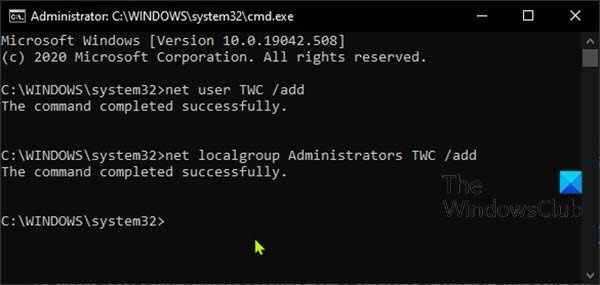
โซลูชันนี้กำหนดให้คุณต้องสร้างบัญชีผู้ดูแลระบบใหม่บนอุปกรณ์ Windows 11/10 ของคุณ เมื่อต้องการทำงานนี้ ให้ทำตามขั้นตอนเหล่านี้:
- เปิดพรอมต์คำสั่งในโหมดยกระดับ
- ในหน้าต่างพรอมต์คำสั่ง พิมพ์คำสั่งด้านล่างแล้วกด Enter แทนที่ตัวยึดตำแหน่ง |_+_| เพื่อเป็นชื่อจริงของบัญชีท้องถิ่นใหม่ของคุณ
- จากนั้น ยังคงอยู่ที่พรอมต์คำสั่ง ให้รันคำสั่งด้านล่างเพื่อเพิ่มบัญชีใหม่ลงในกลุ่มผู้ดูแลระบบ
- ออกจากพรอมต์ CMD เมื่อเสร็จสิ้น
อ่าน : วิธีสร้างบัญชีผู้เยี่ยมชมใน Windows
4] ถอนการติดตั้งการอัปเดตหรือดำเนินการกู้คืนระบบ
เนื่องจากปัญหาที่คุณพบในขณะนี้เริ่มต้นขึ้นหลังจากติดตั้งการอัปเดต Windows ใหม่ วิธีแก้ปัญหาที่ได้ผลในที่นี้คือถอนการติดตั้งการอัปเดตหรือทำการคืนค่าระบบ
หากต้องการถอนการติดตั้งการอัปเดตล่าสุดจากอุปกรณ์ของคุณ ให้ทำตามขั้นตอนเหล่านี้:
การตั้งค่าการแสดงผล xbox one ที่ดีที่สุด
วินโดวส์ 11
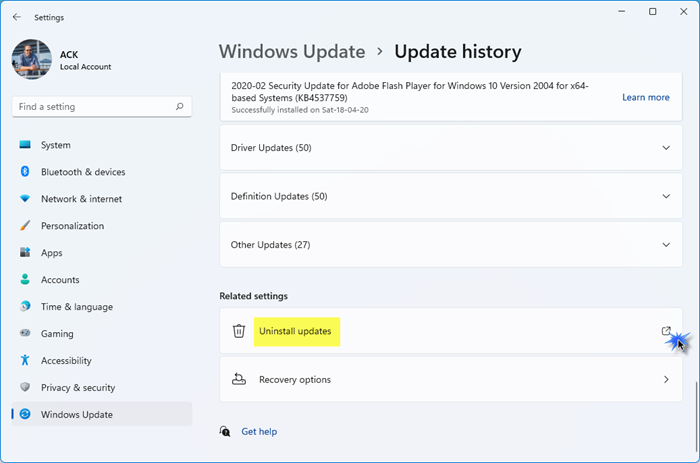
- เปิดแอปการตั้งค่า
- เหยื่อ การปรับปรุง Windows บนแถบนำทางด้านซ้าย
- เหยื่อ อัพเดทประวัติ .
- ในหน้าจอถัดไป ให้เลื่อนลงไปที่ การตั้งค่าที่เกี่ยวข้อง ส่วน.
- คลิกปุ่มด้านขวา ถอนการติดตั้งการปรับปรุง เพื่อเปิดแอปพลิเคชันแผงควบคุมการอัปเดตที่ติดตั้ง
- ตอนนี้คลิกขวาที่ 'อัปเดต'
- เลือก ลบ จากเมนูบริบท
วินโดวส์ 10
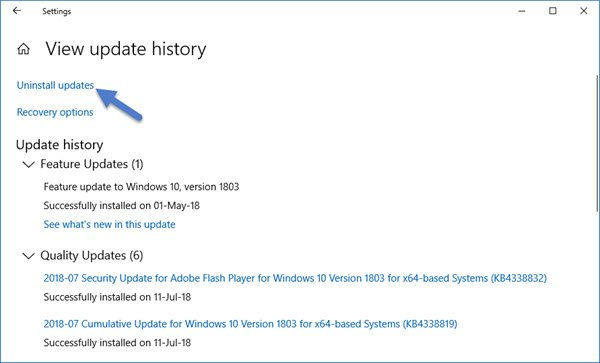
- เปิดแอปการตั้งค่า
- ไปที่ อัปเดตและความปลอดภัย > การปรับปรุง Windows > ดูประวัติการอัปเดต .
- คลิกที่ ถอนการติดตั้งการปรับปรุง ลิงก์เพื่อเปิดหน้าต่างพร้อมรายการอัปเดตทั้งหมดที่ติดตั้งในคอมพิวเตอร์ของคุณ
- ตอนนี้เลือกการอัปเดตที่คุณต้องการถอนการติดตั้ง
- คลิกที่ ลบ ปุ่มที่มุมขวาล่างของหน้าต่าง
อ่าน : ถอนการติดตั้งการอัปเดต Windows ที่ทำเครื่องหมายเป็นถาวรโดยไม่มีตัวเลือกการถอนการติดตั้ง
แทนที่จะถอนการติดตั้งการอัปเดต Windows คุณสามารถทำการกู้คืนระบบได้โดยทำดังต่อไปนี้:
- เหยื่อ กด Windows + R . เพื่อแสดงกล่องโต้ตอบเรียกใช้
- ในกล่องโต้ตอบ เรียกใช้ พิมพ์ สำหรับครั้งแรก และกด Enter เพื่อเรียกใช้ ระบบการเรียกคืน พ่อมด.
- บนหน้าจอการกู้คืนระบบเริ่มต้น ให้คลิก ต่อไป .
- ในหน้าจอถัดไป ให้เลือกช่องที่เกี่ยวข้องกับ แสดงจุดคืนค่าหลายจุด .
- ตอนนี้เลือกจุดคืนค่าก่อนที่คุณจะสังเกตเห็นปัญหาบนอุปกรณ์ของคุณ
- คลิก ต่อไป เพื่อไปยังเมนูถัดไป
- คลิก ตอนจบ และยืนยันในคำขอสุดท้าย
อ่าน : วิธีการคืนค่าระบบหาก Windows ไม่เริ่มทำงานบนเดสก์ท็อป
5] รีเซ็ต Windows 11/10
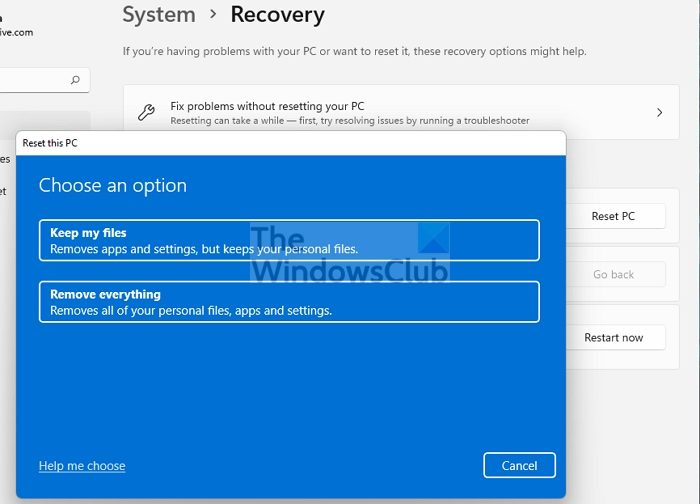
ปัญหาเกี่ยวกับอแด็ปเตอร์ไร้สายหรือจุดเชื่อมต่อ
นี่เป็นอีกวิธีหนึ่งที่ใช้ได้ผลหากคุณอาจต้องรับมือกับความเสียหายของระบบอย่างร้ายแรงซึ่งอาจเกิดจากการติดตั้งการอัปเดต Windows ที่ล้มเหลวบนอุปกรณ์ของคุณ ก่อนอื่น คุณสามารถลองรีเซ็ตพีซีเครื่องนี้หรือติดตั้งใหม่บนคลาวด์เพื่อรีเซ็ตส่วนประกอบ Windows ทั้งหมด คุณยังสามารถลองซ่อมแซมแบบแทนที่ได้ และหากวิธีอื่นไม่ได้ผล คุณจะต้องติดตั้ง Windows 11/10 บนอุปกรณ์ของคุณ
อ่าน : รีเซ็ต Windows 11 ด้วยตัวเลือกการเริ่มต้นขั้นสูง หากคอมพิวเตอร์ของคุณไม่เริ่มทำงาน
ฉันหวังว่าคุณจะพบว่าโพสต์นี้มีประโยชน์
โพสต์ที่คล้ายกัน :
- บัญชีผู้ใช้หายไปหลังจากอัปเกรดเป็น Windows 11/10
- ข้อมูลและไฟล์หายไปหลังจากอัปเกรดเป็น Windows 11/10
จะคืนค่าบัญชีผู้ดูแลระบบใน Windows 11 ได้อย่างไร
เปิดกล่องโต้ตอบเรียกใช้ คัดลอกและวาง netplwiz แล้วกด Enter บนแป้นพิมพ์ของคุณ ไฮไลท์บัญชี จากนั้นคลิก ลักษณะเฉพาะ , แล้ว สมาชิกกลุ่ม แท็บ คลิกที่ ผู้ดูแลระบบ , แล้ว นำมาใช้ > ดี . รีสตาร์ทเครื่องคอมพิวเตอร์ของคุณ
จะเกิดอะไรขึ้นหากฉันลบบัญชีผู้ดูแลระบบ
เมื่อบัญชีผู้ดูแลระบบถูกลบ ข้อมูลทั้งหมดที่จัดเก็บในบัญชีนั้นจะถูกลบ ตัวอย่างเช่น คุณจะสูญเสียเอกสาร รูปภาพ เพลง และรายการอื่นๆ บนเดสก์ท็อปบัญชีของคุณ อย่างไรก็ตาม ขอแนะนำเป็นอย่างยิ่งว่าอย่าลบบัญชีผู้ดูแลระบบในตัว แม้ว่าบัญชีผู้ดูแลระบบในตัวใน Windows 11/10 อาจก่อให้เกิด เสี่ยงต่อความปลอดภัยโดยเฉพาะอย่างยิ่งหากมีคนเข้าถึงคอมพิวเตอร์ของคุณได้ บัญชีนี้ควรถูกปิดใช้งาน
อ่าน : วิธีลบบัญชีผู้ดูแลระบบในตัวใน Windows
เหตุใดบัญชีผู้ดูแลระบบในตัวจึงถูกปิดใช้งาน
บัญชีผู้ดูแลระบบในตัวมี SID เฉพาะและเป็นที่รู้จัก และการโจมตีบางอย่างมุ่งเป้าไปที่ SID เฉพาะนี้ การเปลี่ยนชื่อบัญชีไม่ได้ช่วยอะไร เนื่องจาก SID จะยังคงเหมือนเดิม ดังนั้น ตามมาตรการรักษาความปลอดภัยของ Windows บัญชีผู้ดูแลระบบในตัวจึงถูกปิดใช้งานตามค่าเริ่มต้น
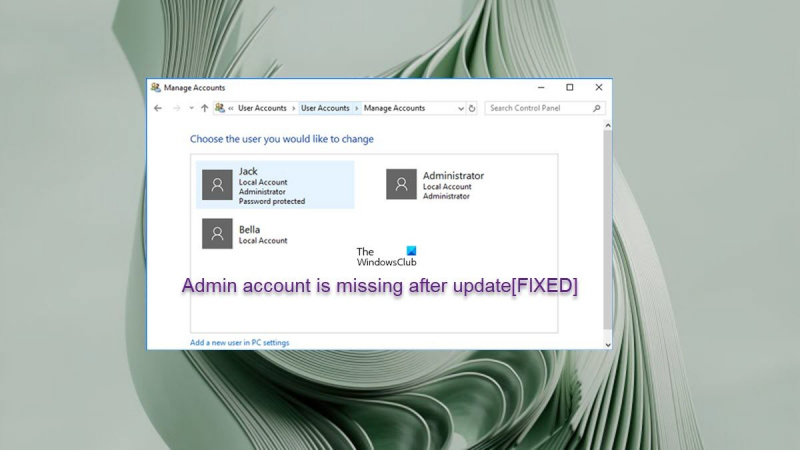
![การเข้าสู่ระบบ Hulu ไม่ทำงาน [แก้ไข]](https://prankmike.com/img/hulu/52/hulu-login-not-working-fixed-1.png)













